Aktivieren des modus „screen annotation – Mimio Teach Windows Benutzerhandbuch
Seite 86
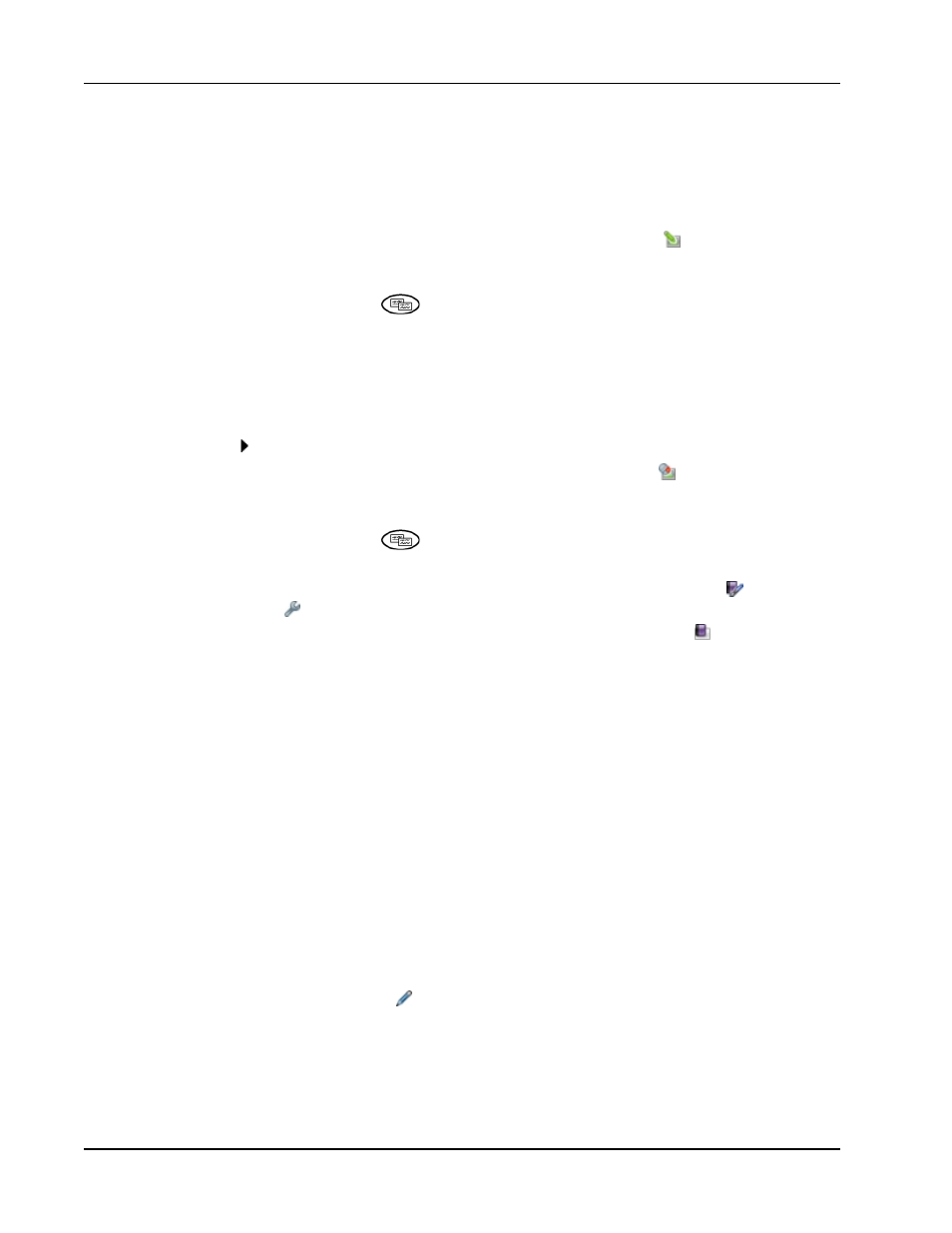
Mimio Interactive
Aktivieren des Modus „Screen Annotation“
So aktivieren Sie den Modus „Screen Annotation“
1. Wählen Sie eine der folgenden Möglichkeiten:
l
Klicken Sie in MimioStudio Tools auf Screen Annotation
, um Ihr aktuelles
Desktop-Bild einzufrieren.
l
(Nur interaktiver Modus) Drücken Sie auf der Mimio Interactive-Leiste die Taste
Seite kopieren
.
Um Ihren Desktop wird ein grüner Rahmen mit verblasster Kante angezeigt.
2. Bearbeiten Sie die Anzeige mit MimioStudio Tools.
Im Modus „Screen Annotation“ stehen alle Objekt-, Zeichen- und
Bearbeitungsfunktionen von MimioStudio Tools zur Verfügung.
So beenden Sie den Modus „Screen Annotation“
Wählen Sie eine der folgenden Möglichkeiten:
l
Öffnen Sie MimioStudio Tools und klicken Sie auf Maus
, um den Bildschirm
wieder freizugeben.
l
(Nur interaktiver Modus) Drücken Sie auf der Mimio Interactive-Leiste die Taste
Seite kopieren
.
So deaktivieren Sie den Rahmen im Modus „Screen Annotations“
1. Klicken Sie mit der rechten Maustaste im Infobereich der Taskleiste auf
und wählen
Sie
Einstellungen.
2. Wählen Sie im Dialogfeld MimioStudio-Einstellungen die Option
Notebook.
3. Deaktivieren Sie unter Allgemein das Kontrollkästchen Vollbildrahmen aktivieren
(nur Screen Annotation).
4. Klicken Sie auf OK, um die Einstellungen zu speichern.
Einfügen von Kommentaren auf dem Bildschirm mithilfe von MimioStudio Tools
MimioStudio Tools wird verwendet, um auf dem Bildschirm Kommentare einzufügen. Im
Modus „Screen Annotation“ stehen alle Objekt-, Zeichen- und Bearbeitungsfunktionen von
MimioStudio Tools zur Verfügung.
Wenn Sie ein Zeichentool ausgewählt haben, bleibt es so lange ausgewählt, bis Sie ein
anderes Zeichentool oder das Auswahltool auswählen.
Unter Bearbeiten von Objekten finden Sie eine vollständige Beschreibung der Bearbeitung
von Objekten.
Alle in MimioStudio Notebook verfügbaren Funktionen der MimioStudio-Zeichentools
stehen auch im Modus „Screen Annotation“ zur Verfügung.
So verwenden Sie den Freihandstift
1. Klicken Sie auf Stift
.
2. (Optional) Um die Linienstärke anzupassen, verschieben Sie den Schieberegler „Breite“.
72